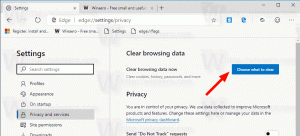Windows 11 ビルド 22621.1020/22623.1020 (ベータ版) に Windows スポットライト テーマがついに登場
Microsoft は、Windows 11 (バージョン 22H2) 22621.1020 および 22623.1020 (KB5020035) の新しいプレビュー ビルドをベータ チャネルの Insiders にリリースしました。 ビルド 22623.1020 は、ナレーターの新しい点字ディスプレイなどの新機能をサポートしています。 どちらのビルドにも、テーマ付きの Windows スポットライト、設定の Microsoft OneDrive サブスクリプション オプションなどが含まれています。
以前ビルド 22622 を使用していたインサイダーは、特別なパッケージを介してビルド 22623 を受け取ることに注意してください。 このパッケージは、マイクロソフトのエンジニアが既定で有効なデバイスと無効なデバイスを簡単に区別できるように、人為的にビルド番号を増やします。
デフォルトで機能が無効になっているグループ (ビルド 22621) に属している場合は、更新を確認し、 これらの機能を利用可能にし、ビルドに移行するオプションの更新プログラムをインストールすることに同意します 22623.
Windows 11 ビルド 22621.1020/22623.1020 の新機能
ナレーターでの新しい点字ディスプレイのサポートには、APH Chameleon、APH Mantis Q40、NLS eReader などがあります。 次のように更新します。
前提条件
ナレーターの現在の点字サポートが既にインストールされている場合は、次の手順に従って削除する必要があります。
- 設定を開きます。
- [アプリ] > [オプション機能] > [インストール済み機能] に移動します。
- アクセシビリティ – 点字サポートを検索します。
- アクセシビリティを拡張する – 点字サポートを拡張し、機能をアンインストールします。
新しいナレーターの点字サポートをインストールする
- [設定] > [アクセシビリティ] > [ナレーター] > [点字] に移動します。
- [その他] ボタンを選択します。
- [点字のダウンロードとインストール] ボタンを選択して、この新しいウィンドウから点字をダウンロードします。
- 点字をインストールしたら、コンピューターを再起動し、[設定] > [アクセシビリティ] > [ナレーター] > [点字] に戻ります。
- ナレーターとサードパーティの画面を切り替えても、点字ディスプレイがシームレスに動作し続けるため サードパーティのスクリーン リーダーで使用されている点字ディスプレイ ドライバーを「点字ディスプレイ ドライバー」から選択します。 オプション。 JAWS for Windows スクリーン リーダーを使用しているお客様については、以下の注を参照してください。 これは一度だけ行う必要があります。 を参照してください。 詳細なドキュメント点字ドライバー ソリューションの詳細については、こちらをご覧ください。
ビルド 22623.1020 の修正
全般的
- スペル辞書は現在、言語に中立な単語リストを使用し、使用するすべてのデバイス間で同期します。 ベータ版では、すべての Windows Insider が同じ Windows アカウント (Microsoft アカウントと AAD) を利用できるようになりました チャネル。 ユーザーは次の方法でこの機能を切り替えることができます 設定 > アカウント > Windows バックアップ > 設定を記憶 > 言語設定。
タスクバーとシステム トレイ
- システム トレイに関連する以前のベータ チャネル フライトで発生した高ヒットの explorer.exe クラッシュを修正しました。 このクラッシュは、一部のインサイダーがそのフライトでセーフ モードに入ったときに、explorer.exe のクラッシュが繰り返される原因とも考えられています。
- 最新のシステム トレイの変更後、システム トレイの特定のサードパーティ アプリ アイコンが応答しなくなる問題を修正しました。
- ライト モードとダーク モードを切り替えた後、システム トレイの Windows Update アイコンがピクセル化されて表示されなくなりました。
ウィンドウ処理
- 2 台のモニターを重ねて表示している場合、タスク ビューのデスクトップ リストがタスク ビューの中央に浮いて見えることはなくなりました。
タスクマネージャー
- タスク マネージャーの幅が十分に広く、インラインで展開できる場合、[ナビゲーション ペインを開く] ボタンをタイトル バーの下に移動しました。 ナビゲート ペインがオンの場合、ナビゲーション ペインの上のタイトル バーの領域からタスク マネージャをドラッグできない問題に対処しました。 拡大しました。
- これで、Delete キーが検索ボックスで機能するはずです。
両方のビルドの修正
- 新しい! パーソナライゼーション ページで、Windows スポットライトとテーマを組み合わせました。 これにより、Windows スポットライト機能を見つけて有効にすることが容易になりました。
- 新しい! すべての Microsoft OneDrive サブスクリプションのストレージ容量をすべて提供しました。 また、設定アプリの [アカウント] ページに合計ストレージを表示しました。
- 新しい! 設定アプリの [システム] ページで、Microsoft OneDrive サブスクライバーにストレージ アラートを提供しました。 ストレージの上限に近づいたときにアラートが表示されました。 必要に応じて、ストレージを管理し、追加のストレージを購入することもできます。
- 新しい! 組織メッセージ機能を追加しました。 これにより、サードパーティ企業は従業員にコンテンツを提供できます。 Windows の既定の動作を使用する必要はありませんでした。
- 設定アプリのプロトコル アクティベーションに影響する問題を修正しました。 アプリはアカウント カテゴリのページを開くことができませんでした。
- 特定のアプリケーションに影響する問題を修正しました。 彼らは仕事をやめました。 これは、キーボード ショートカットを使用して、日本語入力方式エディター (IME) の入力モードを変更したときに発生しました。
- クラスター名オブジェクト (CNO) または仮想コンピューター オブジェクト (VCO) に影響する問題を修正しました。 パスワードのリセットに失敗しました。 エラー メッセージは、「AD パスワードのリセット中にエラーが発生しました... // 0x80070005」でした。
- 特定のアプリが応答しなくなる可能性がある問題を修正しました。 これは、[ファイルを開く] ダイアログを開いたときに発生しました。
- ファイルを開いたときにファイル エクスプローラーに影響することがあった問題を修正しました。 そのため、CPU 使用率が高くなりました。
- Microsoft Defender for Endpoint に影響する問題を修正しました。 自動調査により、ライブ応答調査がブロックされました。
- 分散コンポーネント オブジェクト モデル (DCOM) 認証の強化に影響する問題を修正しました。 DCOM クライアントからのすべての非匿名アクティブ化要求の認証レベルを RPC_C_AUTHN_LEVEL_PKT_INTEGRITY に自動的に上げます。 これは、認証レベルがパケット整合性を下回っていた場合に発生しました。
- Listen To 機能を使用してスピーカー エンドポイントにルーティングするマイク ストリームに影響する問題を修正しました。 デバイスを再起動した後、マイクが機能しなくなりました。
- ファイル エクスプローラーが動作しなくなる問題を修正しました。 これは、コンテキスト メニューとメニュー項目を閉じたときに発生しました。
詳しくは公式で 発表.
この記事が気に入ったら、下のボタンを使用して共有してください。 あなたから多くを奪うことはありませんが、それは私たちの成長に役立ちます. ご協力ありがとうございました!